این مقاله در جهت تسریع انجام کار با Smart Call در CRM می باشد.
روش استفاده از Smart Call به شرح زیر می باشد:
در ابتدا با هر تماس ورودی و خروجی یک صفحه notification برای کاربر به صورت popup باز می شود که اطلاعات شخص یا شرکت تماس گیرنده را نشان می دهد.
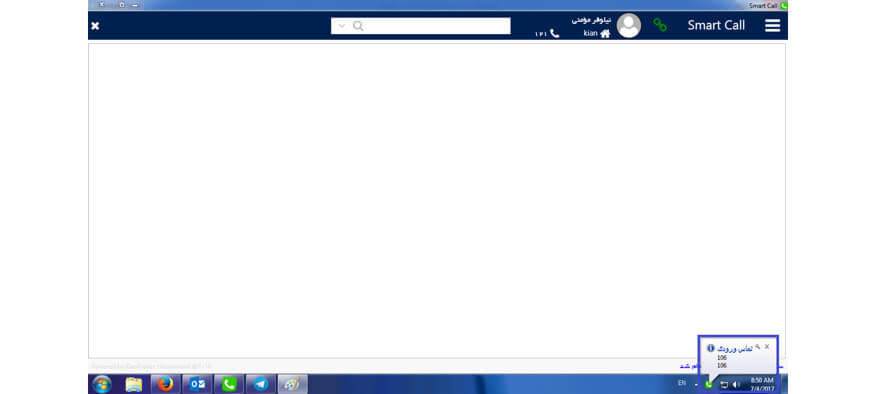
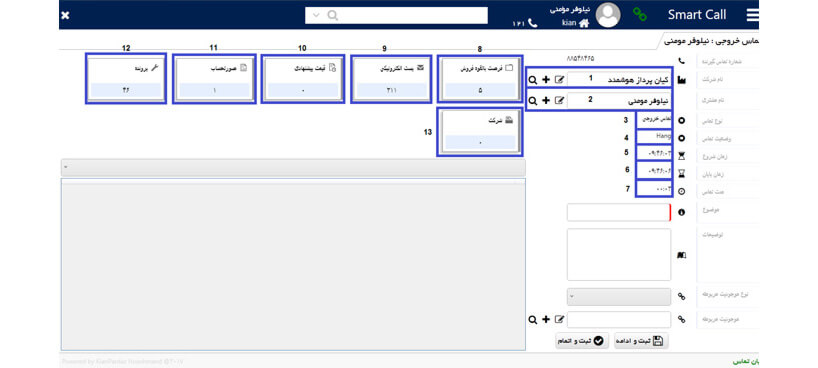
با توجه به تصویر بالا، صفحه ی باز شده شامل موارد زیر می باشد:
- نام شرکت تماس گیرنده
- نام شخصی که با آن تماس گرفته اید یا با شما تماس گرفته است.
- نوع تماس که ممکن است ورودی یا خروجی باشد.
- در این قسمت وضعیت تماس نشان داده می شود.
- زمان شروع تماس
- زمان پایان تماس
- مدت زمان تماس که براساس دقیقه و ثانیه می باشد.
- تمامی فرصت های فروشی که برای شرکت مورد نظر در CRM موجود باشد، در این قسمت نشان داده می شود.
- این فیلد تمامی پست های الکترونیکی شخص را نشان می دهد.
- در این قسمت پیش فاکتورهایی که صادر شده است، نشان داده می شود.
- در قسمت صورت حساب، تمامی فاکتورهای شخص یا شرکت نشان داده می شود.
- اگر فیلد پرونده را باز کنیم تمامی Caseها و پرونده هایی که از شرکت یا شخص در CRM ثبت شده است باز شده و نشان داده می شود.
- در این قسمت شرکت های مرتبط مشخص می شود.
تنظیمات و میان برهای Smart Call:
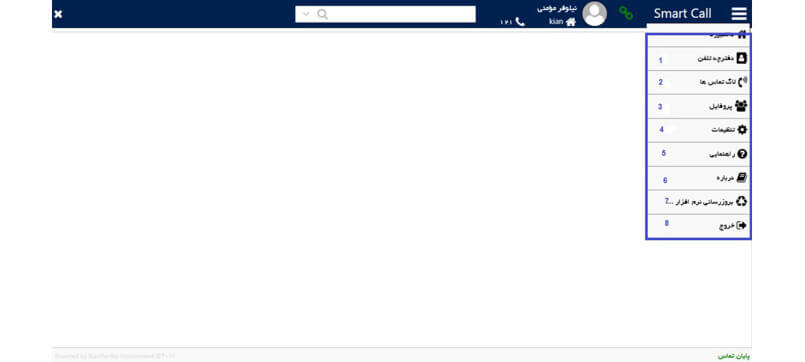
- از قسمت دفترچه تلفن می توان دفترچه تلفن شخصی تعریف کرد که تنها کاربری که لاگین کرده می تواند آن را ببیند و اینکه شماره های دلخواه بر روی سیستم همین کاربر نمایش داده می شود.
با کلیک بر روی این قسمت صفحه زیر باز می شود:
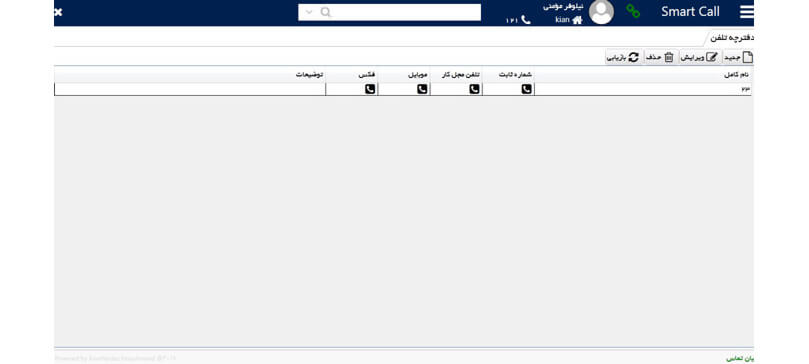
با کلیک بر روی گزینه جدید صفحه ای باز می شود که می توان اطلاعات مورد نیاز را ثبت کرد هم چنین می توان اطلاعات از قبل وارد شده را ویرایش و یا حذف نمود.
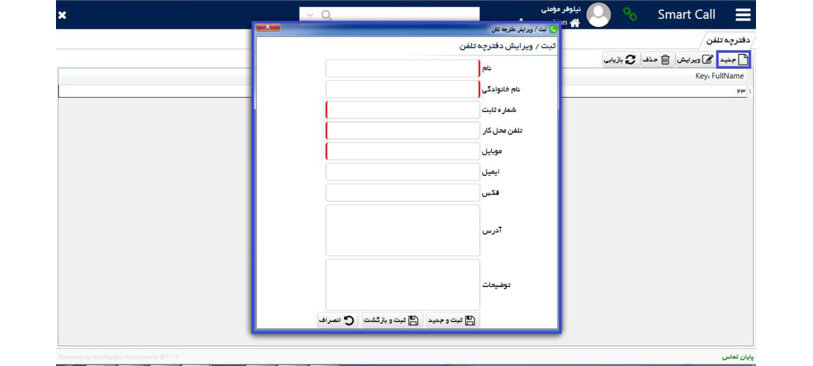
- از قسمت لاگ تماس ها می توان سوابق تماس هایی که گرفته شده را بر اساس هر کاربر نشان داد.
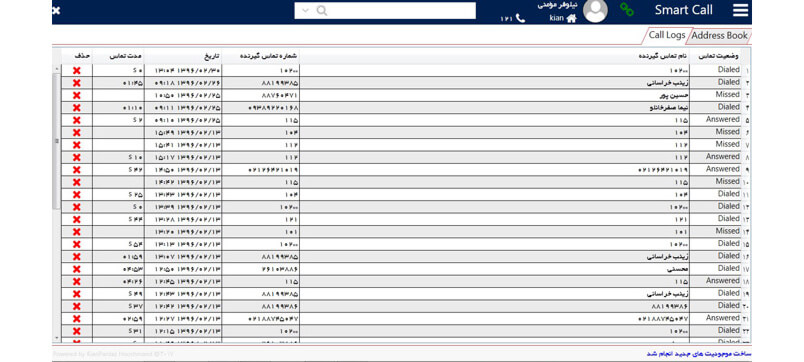
- در قسمت پروفایل می توان اطلاعات مورد نیاز از جمله نام کاربری، Domain و… را مشاهده نمود.
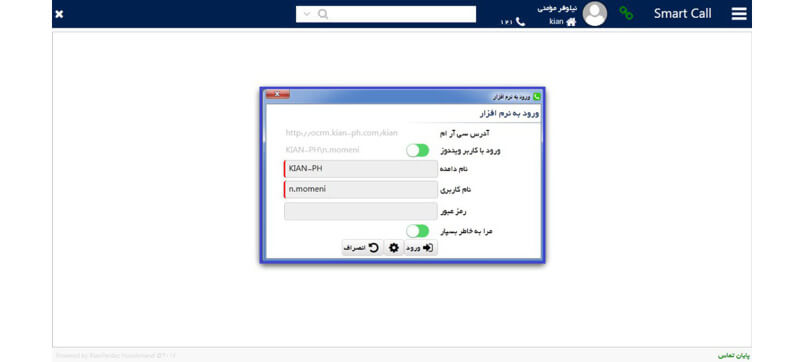
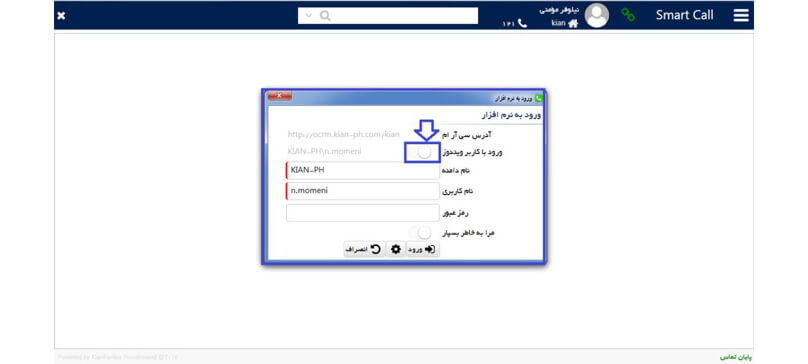
اگر ورود کاربر با ویندوز را همانند شکل بالا غیر فعال نمائید، می توانید اطلاعات کاربر را ویرایش نمایید. - در قسمت تنظیمات، تنظیمات سرور، می توان تنظیمات مورد نیاز سیستم را بررسی نمود.
در قسمت آی پی سرور و پورت آی پی، باید آدرس سرور Smart Call را وارد کنید.
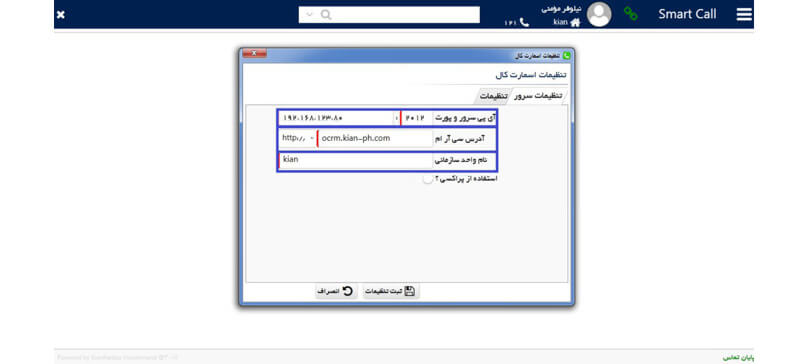
در قسمت آدرس CRM، آدرس CRM شرکت و در قسمت نام واحد سازمانی، نام واحد سازمانی که OU سی آرام می باشد، را وارد نمایید.
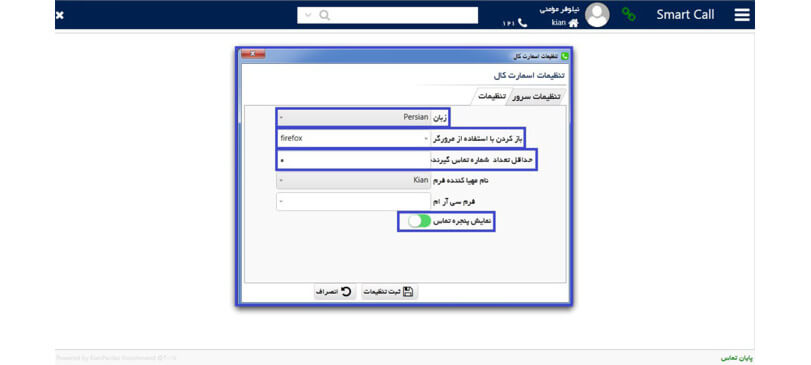
از قسمت تنظیمات، بخش زبان، می توان زبان نرم افزار را تغییر داد.
در فیلد دوم می توان مرورگر مورد نظر را انتخاب نمود که توصیه می شود از Firefox استفاده نمایید.
در فیلد سوم، حداقل تعداد شماره تماس گیرنده را می توان تعیین کرد، برای مثال اگر عدد 5 را انتخاب نمایید تماس هایی که کم تر از 5 رقم دارند smart call برایشان Popup باز نمی شود.
قسمت نمایش پنجره تماس را همیشه فعال بگذارید تا صفحه Popup برای هر تماس باز شود. - اگر بر روی قسمت راهنمایی کلیک کنید، وارد سایت کیان پرداز هوشمند شده و صفحه ماژول Smart Call برایتان باز می شود.
- با کلیک بر روی قسمت درباره وارد سایت کیان پرداز هوشمند، قسمت درباره ما می شوید.
- از این قسمت آخرین آپدیت ها دریافت می شود.
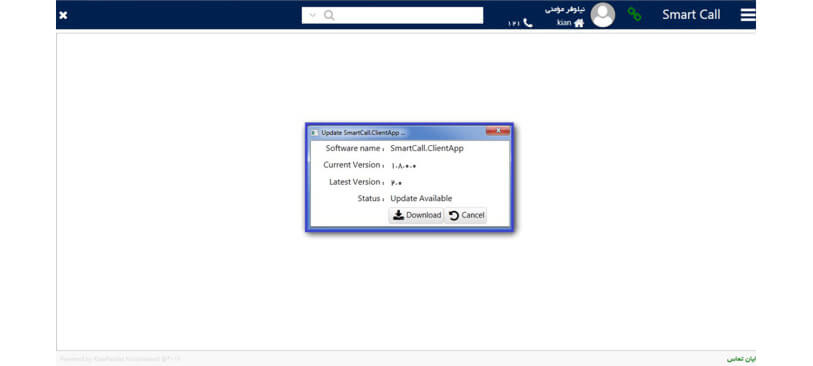
- از قسمت خروج می توانید از سیستم به صورت کلی خارج شوید و برای وارد شدن داخل نرم افزار باید دوباره لاگین نمایید.
در کادر جستجو بالا، می توان شماره مورد نظر را تایپ کرد تا اطلاعات مربوط به آن در صفحه Smart Call ظاهر شود.
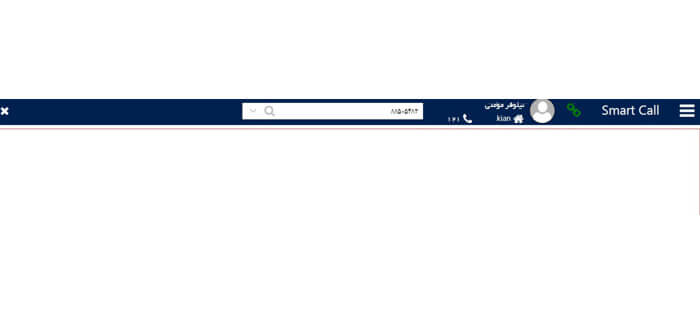
طبق تصویر زیر برای ثبت Phone Call در Smart Call می توانیم از قسمت موضوع و توضیحات در صورتی که اسم شخص یا شرکت ثبت شده باشد، استفاده نمایید. در صورتی که مشخصات ثبت نشده باشد، ابتدا آن ها را وارد کرده و سپس Phone Call را ثبت نمایید. پس از ثبت باید از قسمت ثبت مورد کاری استفاده کرده تا در سیستم ثبت گردد.
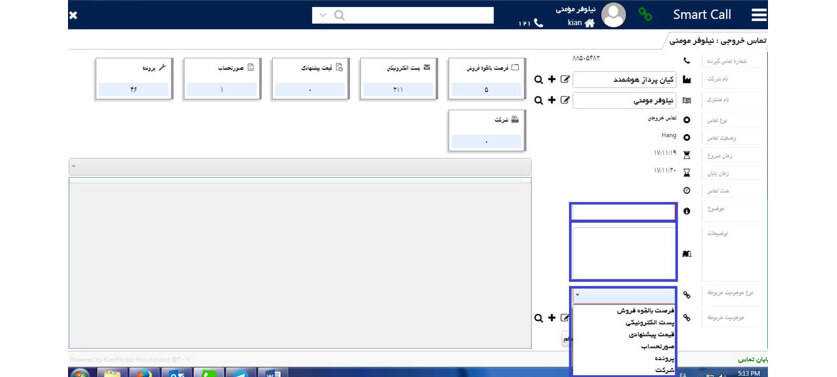
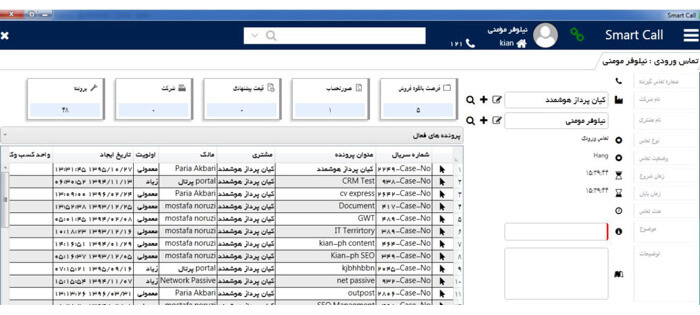
در موارد مورد نیاز می توان در قسمت نوع موجودیت، موجودیت مربوطه را که تماس با آن مرتبط است، مشخص کرده و موجودیت مربوطه را انتخاب کنید.
با انتخاب یکی از موارد مثل پرونده می توان پرونده هایی که مربوط به این تماس می باشد (مانند تصویر زیر)، را مشاهده نمود.
هم چنین می توان پرونده جدیدی را ثبت کرد و یا موارد قبلی را ویرایش نمود.
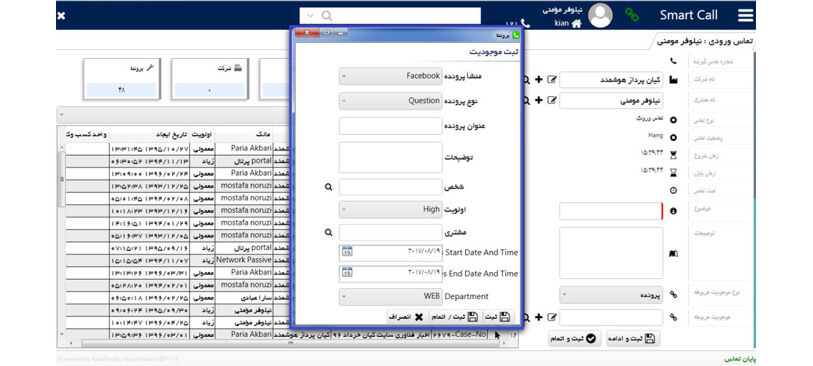
ثبت نام شخص یا شرکت جدید:
از قسمت نام شرکت یا شخص می توان اشخاص جدید را ثبت کرد و یا می توان ویرایش انجام داد که به شرح زیر انجام می شود:
با کلیک بر روی قسمت مشخص شده در تصویر صفحه جدیدی باز می شود که می توان از این قسمت اطلاعاتی را که نیاز به ویرایش و تغییر دارد را تغییر داد.
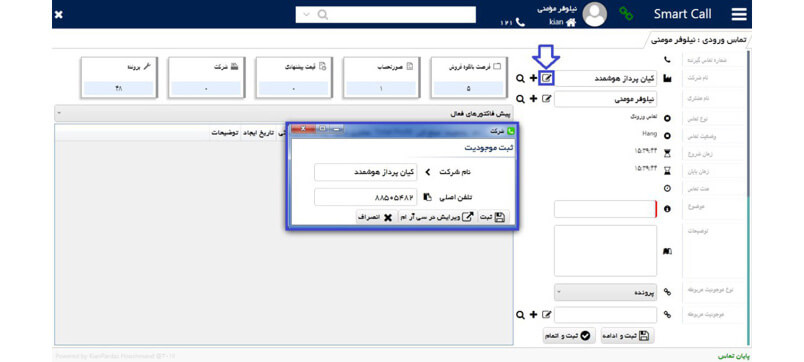
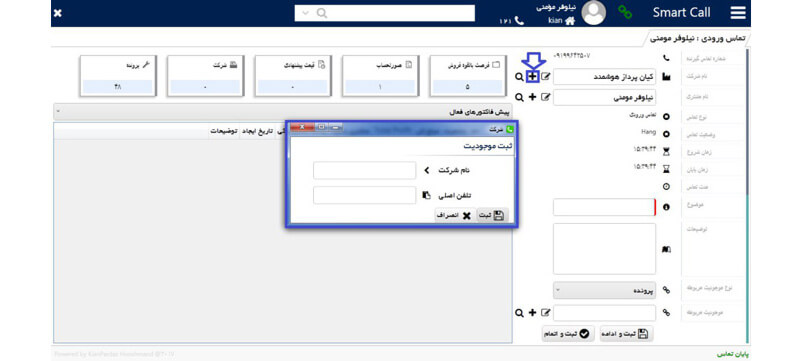
هم چنین با کلیک بر روی علامت (+) از قسمت نام شرکت یا شخص صفحه جدیدی باز می شود که می توان مشخصات شرکت یا شخص جدید را در آن وارد کرد.
در آخر باید اطلاعات شرکت یا شخص جدید را با کلیک بر روی گزینه ی ثبت، ثبت نمایید.








